Jazykové verzie e-shopov a webstránok
Využitím funkcie jazykových verzií bude obsah vašej stránky prístupný návštevníkom v rôznych jazykoch v rámci jednej domény. Jazykovú verziu je možné presmerovať na inú doménu. Napr. anglickú verziu e-shopu na doménu s koncovkou .com. Kontaktujte nás, radi vám s tým pomôžeme.
Všetky jazykové verzie dokážete spravovať v spoločnej administrácii e-shopu či webstránky. Podľa toho, ktorý balík BiznisWebu si vyberiete, máte k dispozícii v cene predplatného za BiznisWeb buď dve jazykové verzie extra (BiznisWeb Mini a Start-up), alebo môžte vytvoriť neobmedzené množstvo jazykových mutácií v cene predplatného (balíčky pre e-shopy BiznisWeb Biznis a Premium).
Zoznam tém:
- Príklady e-shopov s jazykovými verziami
- Ako vytvoriť jazykovú verziu
- E-shop v jazykovej verzii - preklady
- Možnosti platby pre viacjazyčný e-shop
- Možnosti doručenia pre viacjazyčný e-shop
- Zľavy pre produkty v jazykovej verzii
- Sklad
- Nastavenie DPH
- Kurzové lístky
- Automatický prepočet cien produktov do inej meny
- Ako funguje nákupný košík pri zmene jazykovej verzie
Ako vyzerá e-shop s jazykovými verziami?

Nech sa páči, tu sú príklady FUNKČNÝCH e-shopov a webstránok s jazykovými mutáciami, ktoré sú vytvorené v BiznisWeb.sk. Grafiku e-shopu sme niektorým e-shopom upravili na mieru, alebo klienti využili existujúce šablóny pre e-shop a sami si ich farebne upravili.
Ako na viacjazyčný e-shop? Čítajte nižšie.
Ako vytvoriť jazykovú verziu webu:
- Presuňte sa do sekcie NASTAVENIA / JAZYKY.
- Kliknite na ikonku Nová jazyková verzia
 .
. - Vyberte jazykovú verziu, jazyk a jazyk systému:

- V záložke NASTAVENIA OBCHODU vyberte v prípade, že máte e-shop, fakturujúcu pobočku (pobočky upravíte v NASTAVENIA / FIREMNÉ ÚDAJE) a menu (defaultné meny sú CZK, USD, EUR, PLN, ak potrebujete pridať novú menu napr. libru, urobíte tak v NASTAVENIA / PRODUKTY / MENY).

- Uložte.
Ak nastavíte iný jazyk systému ako slovenský, po kliknutí na vlajku jazyka sa systémové texty preložia. BiznisWeb obsahuje preklady do viacerých jazykov.
Za tieto preklady však neručíme. Vo vlastnom záujme si skontrolujte, či sú všetky texty, ktoré vidí váš zákazník, správne. Preklady systémových textov si môžete upraviť. Ako na to:
Upozornenie
Ak chcete mať hlavnú jazykovú verziu inú ako slovenskú (napr. maďarskú), zmeňte položky v okne "Upraviť jazykovú verziu"(napr. jazyková verzia: Maďarsko; jazyk: Hungarian; jazyk systému: Hungarian) . Nerobte to tak, že vytvoríte novú verziu a tú potom presuniete na prvé miesto pomocou modrých šípok. Systém nebude fungovať správne. Modré šípky slúžia na usporiadanie ostatných jazykových verzií, nie hlavnej.

Čo sa zmení vo vašej webstránke?
- Na webovej stránke pri aktivácii jazykových verzií pribudnú zástavy jazykov:

Vlajky si však musíte najskôr aktivovať. V sekcii DESIGN / KOMPONENTY zakliknite "Vlajky jazykov" a stlačte vpravo hore HOTOVO. PUBLIKOVAŤ.
- Návštevník web stránok sa po kliku na vlajku dostáva do obsahovo úplne oddelenej stránky, kde sú položky v menu len v cudzom jazyku a aj samotný obsah je v cudzom jazyku.
- Obsah web stránok si preložíte a naplníte sami, nie je to súčasťou služby.
- URL adresa vašej domény sa zmení takto: www.domena.flox.sk/cz/produkty v prípade českej jazykovej verzie e-shopu, www.domena.sk/en/products v prípade anglickej jazykovej verzie e-shopu atď. Ak by bola hlavná jazyková verzia slovenská, tak tu ostáva URL adresa bez doplnku /sk/. Výhodou tohto riešenia je, že nemusíte prerábať hypertextové odkazy v hlavnej (pôvodnej) jazykovej verzii.
Čo sa zmení v administrácii webu?
V administrácii pribudne samostatná vetva v zozname stránok venovaná iba danej jazykovej verzii. Každá nová jazyková verzia = nová vetva.

- V danej vetve si opäť tvoríte štruktúru stránok a napĺňate ich obsahom. Preložiť stránky si musíte sami. Takúto službu neposkytujeme.
- Okrem obsahu stránky si nezabudnite preložiť znenie notifikačných správ, šablóny objednávok, faktúr a predfaktúr (sekcia Nastavenia / Texty a šablóny / Preddefinované šablóny).
- Po vytvorení jazykovej verzie tu pribudnú šablóny pre každú verziu odlíšené vlajkou daného jazyka.
- Doplňte si aj predmet správy v cudzom jazyku, inak klientovi príde správa s takým názvom, aký je v administrácii. Názvy správ v jazykových verziách sú v administrácii v slovenskom jazyku, pre lepšiu orientáciu. (napr. správa Súhrn objednávky. Do českej jazykovej verzie tejto správy treba pridať predmet : Souhrn objednávky.
- Je potrebné doplniť pätičku správ s vašim menom, názvom eshopu, prípadne inými kontaktnými údajmi.
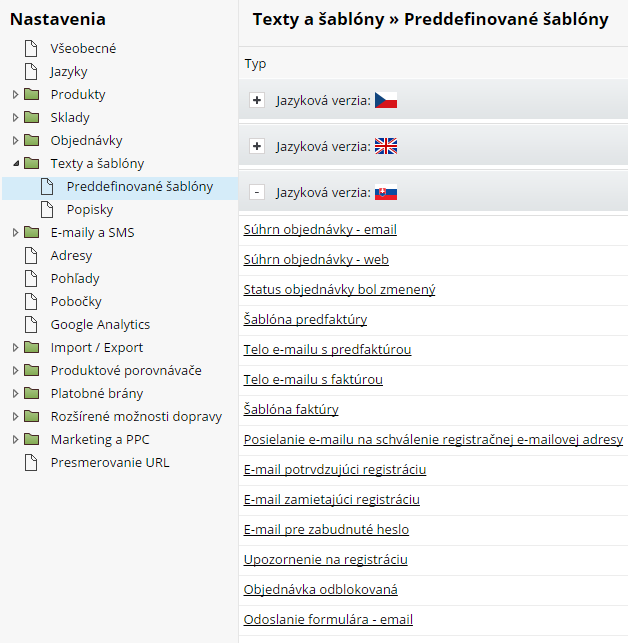
- Taktiež je možné preložiť popisky tlačítok a texty, ktoré sa zobrazujú na verejnom webe. Urobíte tak v sekcii NASTAVENIA / TEXTY A ŠABLÓNY / POPISKY. V stĺpci pre príslušný jazyk dva krát kliknite ľavým tlačítkom myši na okienko popisku, ktorý idete preložiť a vpíšte preklad. Viac informácií o popiskoch.
TIP
Uľahčite si tvorbu jazykovej verzie e-shopu alebo webstránky a nakopírujte si jednotlivé stránky a kategórie produktov. Systém označí nakopírované produkty kurzívou, aby ste vedeli, že ich treba editovať, preložiť a upraviť cenu.
Kurzor myši nastavte na stránku, ktorú chcete kopírovať. Objaví sa čierna šípka. Kliknite na ňu a vyberte KOPÍROVAŤ DO... . Vyberte CIEĽ (v našom prípade to bude stránka v jazykovej verzii) a kliknite na KOPÍROVAŤ.

- ak do jazykovej verzie nakopírujete stránku, skopírujú sa i všetky bloky na tejto stránke. Potom stačí poprekladať texty, upraviť názov, url identifikátor a pod. Každý blok je možné kopírovať aj samostatne.
E-shop v jazykovej verzii
Pri tvorbe jazykovej verzie internetového obchodu je možné preložiť:
- kategórie produktov a produkty (pri predaji v inej mene sa produktom nastavuje nová cena)
- doplnkové polia a varianty
- skladové statusy
- indikátory produktov
- možnosti platby a doručenia
- zľavy
- DPH v jazykových verziách
Produkty dokážete jednoducho nakopírovať do inej jazykovej verzie.
- Najskôr si vytvorte štruktúru kategórií v cudzom jazyku v sekcii Produkty tak, ako ju máte v slovenskej verzii.
- Vyberte produkt, ktorý chcete nakopírovať, otvorte si záložku Kategórie a vyberte prislúchajúcu kategóriu v inej jazykovej verzii (napr. CZ - Oblečení - Kalhoty).
- Produkt sa nakopíruje do zvolenej jazykovej verzie.
- Je potrebné prepísať ceny (detail produktu / záložka Ceny) v inej mene a preložiť stručný a dlhý popis produktu.

Pre rýchlejší spôsob prekladu kategórií môžete použiť import kategórií.
Produkty môžete do jazykovej verzie nakopírovať (v prípade, že ste tak ešte neurobili), preložiť a nastaviť cenu rýchlejším spôsobom pomocou XLS importu. Bližšie informácie získate v návode: Import produktov do jazykovej verzie.

Dôležité upozornenie
Produkty v jazykovej verzii sa vytvárajú výhradne kopírovaním z hlavnej jazykovej verzie e-shopu podľa postupu v tomto návode. V žiadnom prípade nevytvárajte produkty duplicitne priamo v jazykovej verzii. Systém nebude fungovať správne.
Ak vytvárate českú jazykovú verziu e-shopu a chcete sa zaregistrovať na Heureka.cz - vo vlastnostiach kategórie českej jazykovej verzie vyplňte české kategórie pre Heuréku:
- Ak využívate funkciu doplnkové polia a varianty - tie musíte taktiež preložiť. V sekcii NASTAVENIA / PRODUKTY / DOPLNKOVÉ POLIA si otvorte formulár (okno "Upraviť formulár") Kliknite na " Preložiť políčka" a vyberte jazyk. Dvojklikom myši na okienko v stĺpci Preklad vložíte preložený Názov poľa.
- Rovnako to funguje aj v sekcii NASTAVENIA / PRODUKTY / VARIANTY PRODUKTOV - hore v lište máte ikonku "Preložiť názvy variantov" a vo formulári "Editovať políčko" - ikonka "Preložiť hodnoty". Tu môžete vložiť preklad.

Ak používate SKLAD, preložte skladové statusy. V NASTAVENIA / SKLADY / STATUSY kliknite na šípku v tlačítku PRELOŽIŤ SKLADOVÉ STATUSY. Vyberte jazyk, preložte a uložte. Viac informácií o sklade a skladových statusoch nájdete v návode: Sklad


Preklad produktových štítkov funguje podobne ako preklad skladových statusov (viď vyššie) v NASTAVENIA / PRODUKTY / ŠTÍTKY PRODUKTU kliknite na šípku v tlačítku PRELOŽIŤ ŠTÍTKY PRODUKTOV, vyberte jazyk a preložte štítky. Viac o štítkoch sa dozviete tu.

Doručenie a platba pre e-shop s viac jazykovými verziami
Aby klient mohol dokončiť objednávku, treba pridať ešte možnosti platby a spôsoby doručenia do jazykových verzií.
Platby:
- Presuniete sa do sekcie NASTAVENIA / OBJEDNÁVKY / PLATBY kliknite vpravo hore na Nová platba.
- Vložte názov platby (v cudzom jazyku).
- V poli JAZYK rozbalíte výberové menu. Zobrazí sa zoznam jazykových verzií, ktoré mate vytvorené. Označíte jazyk, pre ktorý vytvárate platbu.
- Takisto v riadku MENA si zvolíte potrebnú menu, v ktorej sa bude platba realizovať.
- Určite cenu za platbu.
- V prípade, že sa jedná o platbu cez platobnú bránu, priraďte platbu k platobnej bráne
- Uložte.

- Postup je podobný ako pri platbách.
- V sekcii NASTAVENIA / OBJEDNÁVKY / DORUČENIA kliknite na Nový spôsob doručenia.
- Vyplňte názov (v cudzom jazyku) a vyberte v riadku "Jazyk" jazykovú verziu, pre ktorú chcete tento spôsob doručenia použiť.
- Určite cenu doručenia a menu.
- Ak má byť toto doručenie aktívne iba v niektorých krajinách, vyberte KRAJINU
- Uložte.


Zľavy pre produkty v jazykovej verzii
Ak chcete produktom v jazykovej verzii priradiť zľavu, vytvorte si novú zľavu (NASTAVENIA / PRODUKTY / ZĽAVY kliknite na "Nová zľava") a v riadku "Mena" vyberte menu príslušnej jazykovej verzie (napr. pre CZ jazykovú verzii vyberiete menu CZK). Klientovi sa ponúkne iba zľava v mene, v ktorej nakupuje.
Viac informácií o zľavách nájdete vo FAQ - Produktové zľavy.
Sklad je spoločný pre všetky jazykové mutácie e-shopu
 Ak máte pre svoj e-shop vytvorených viac jazykových mutácií a používate sklad, ten je spoločný pre všetky jazyky. Takto funguje aj naskladňovanie a vyskladňovanie tovaru.
Ak máte pre svoj e-shop vytvorených viac jazykových mutácií a používate sklad, ten je spoločný pre všetky jazyky. Takto funguje aj naskladňovanie a vyskladňovanie tovaru.
Nastavenie DPH pre jazykové mutácie e-shopu
Ak používate viac jazykových verzií, venujte pozornosť nastaveniu pobočiek a platbe DPH v rôznych krajinách.
- Správu pobočiek nájdete v sekcii NASTAVENIA / FIREMNÉ ÚDAJE. Potom nezabudnite priradiť pobočku jazykovej verzii v NASTAVENIA / JAZYKY - kliknite na konkrétnu jazykovú verziu a v záložke NASTAVENIA OBCHODU vyberte fakturujúcu pobočku.
- V prípade, že používate balík BiznisWeb Mini alebo Start-up spolu s doplnkovou službou blok Produkty a jazykové mutácie, alebo balík BIZNIS a PREMIUM, máte možnosť priradiť jazykovej mutácii vlastnú fakturujúcu pobočku.
- Viac informácií o nastavení pobočiek a DPH nájdete v našich návodoch: DPH
Kurzové lístky pre jazykové verzie
Slúžia pre príjem platieb v cudzej mene, ich prepočet do EUR a vystavovanie účteniek (nedaňových dokladov). Návod pre Kurzové lístky.
Automatický prepočet cien produktov do inej meny
pri správe väčšieho množstva produktov vo viacerých jazykoch sa vám istotne bude hodiť nástroj na automatický prepočet cien do inej meny. Ako aktivovať prepočet cien zistíte v samostatnom návode.
Vytvoriť viacjazyčný e-shop
Vytvorte si e-shop na prenájom s 15 denným testom ZDARMA. S možnosťou kedykoľvek vytvoriť jazykové verzie e-shopu, vrátane platobných brán pre zahraničie a napojenia e-shopu na dopravné spoločnosti: